Apple Pencil no funciona: Cómo solucionarlo
¿Tu Apple Pencil ya no funciona? ¿O compraste el Apple Pencil más actual y descubriste que tu iPad no lo reconoce? ¿Qué está mal? Sigue leyendo y descubre por qué un Apple Pencil no funciona y cómo solucionar el problema rápidamente.
Aug 01, 2025 • Archivado en: Soluciones de Reparación Móvil • Soluciones probadas
El Apple Pencil, el stylish stylus que se anunció junto el iPad Pro, 5 años después del lanzamiento del primer iPad, cambió para siempre cómo usamos el iPad. Cambió nuestra experiencia con iPad y la catapultó a otro mundo por completo. Fue y aún es vendida como un accesorio, pero los usuarios saben que es más que una necesidad considerando lo mucho que ayuda con la experiencia de usuario. Entonces, encontrar que tu Apple Pencil no está funcionando de repente puede ser una revelación impactante. ¿Cómo soluciono que un Apple Pencil no está funcionando?
- Parte I: ¿Por qué el Apple Pencil no funciona?
- Parte II: 8 maneras de arreglar un Apple Pencil que no funciona
- Solución 1: Usa el Pencil correcto
- Solución 2: Comprueba la carga
- Solución 3: Revisa si la punta está suelta
- Solución 4: Reemplaza una punta desgastada
- Solución 5: Apaga y prende Bluetooth
- Solución 6: Desconecta y vuelve a conectar el Apple Pencil
- Solución 7: Usa una aplicación autorizada
- Solución 8: Reinicia el iPad
- Parte III: Preguntas frecuentes del Apple Pencil
Puedes ver el vídeo debajo para solucionar el problema del Apple Pencil que no funciona
Parte II: 8 maneras de arreglar un Apple Pencil que no funciona

Dr.Fone - Reparación del Sistema (iOS)
Repara los errores del sistema iOS sin perder información.
- Solo soluciona tu iOS normalmente, sin pérdida de datos.
- Soluciona varios problemas del sistema iOS como atorado en el modo de recuperación, logo blanco de Apple, pantalla negra, bucle en el inicio, etc.
- Quitar una actualización a iOS sin tocar el iTunes.
- Funciona para todos los modelos de iPhone, iPad, e iPod touch.
- Completamente compatible con la última versión de iOS.

¿Entonces, qué sucedió? ¿Por qué el Apple Pencil no está funcionando de repente? Con productos caros como este, la mente invariablemente se irá por lo peor, que en este caso será dinero para comprar un nuevo Apple Pencil. Sin embargo, no todo está perdido aún. Hay varias razones de por qué el Apple Pencil dejó de funcionar y puedes regresar a usar tu Apple Pencil rápidamente. Veamos formas de solucionar el Apple Pencil que no funciona y arregla el Apple Pencil rápida y fácilmente.
Parte II: 8 maneras de arreglar un Apple Pencil que no funciona
Ahora, puede haber unas cuántas razones de por qué el Apple Pencil dejó de funcionar, y aquí encontrarás maneras de solucionar el problema de que el Apple Pencil no funcione.
Solución 1: Usa el Pencil correcto
Si ese es tu primer Apple Pencil, es posible que ordenaste el Pencil incorrecto para tu iPad. Esto significa, hay dos generaciones del Apple Pencil, Gen 1 y Gen 2 y ambos son compatibles con diferentes iPads. Es posible que ordenaste el incorrecto para tu modelo de iPad, y esa es la razón de por qué tu Apple Pencil no está funcionando en tu iPad.

iPads compatibles con el Apple Pencil Gen 1:
- iPad mini (Gen 5)
- iPad (Gen 6 y posteriores)
- iPad Air (Gen 3)
- iPad Pro 12.9-pulg (Gen 1 y Gen 2)
- iPad Pro 10.5-pulg
- iPad Pro 9.7-pulg

iPads compatibles con Apple Pencil Gen 2:
- iPad mini (Gen 6)
- iPad Air (Gen 4 y posteriores)
- iPad Pro 12.9-pulg (Gen 3 y posteriores)
- iPad Pro 11-pulg (Gen 1 y posteriores)
Solución 2: Comprueba la carga
Si el Apple Pencil está bajo de carga, puede que deje de funcionar. Para el Apple Pencil (Gen 1) quita la tapa y conecta el Pencil al puerto de Lightning en el iPad. Para el Apple Pencil (Gen 2) usa el acoplamiento magnético para conectarlo al iPad y cargarlo. ¿Cómo comprobar la carga?
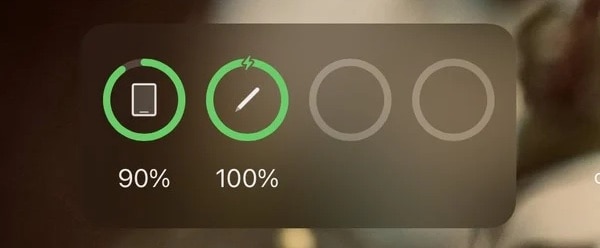
Paso 1: Desliza hacia abajo el centro de notificaciones.
Paso 2: Observa el widget de Baterías para ver el estatus de carga de tu Apple Pencil.
Solución 3: Revisa si la punta está suelta
La punta o puntilla del Apple Pencil es un artículo que se desgasta. Por lo tanto, se puede quitar y reemplazar. Esto significa que sin darte cuenta, pudo venir un poco flojo y puede causar problemas como "el Apple Pencil no funciona". Revisa y aprieta la punta para resolver el problema.
Solución 4: Reemplaza una punta desgastada
Ya que la punta es un artículo de consumo, eventualmente se desgastará y el Apple Pencil dejará de funcionar en el sentido de que la punta dejará de registrar entradas. Simplemente reemplaza la punta y eso debería de hacer que todo funcione de nuevo.
Solución 5: Apaga y prende Bluetooth
El Apple Pencil usa el Bluetooth para funcionar. Puedes apagar y prender el Bluetooth para ver si eso ayuda. Aquí está cómo puedes apagar el Bluetooth y después encenderlo:
Paso 1: Ve a Ajustes > Bluetooth y apaga el Bluetooth.
Paso 2: Espera unos segundos, después vuelve a prender el Bluetooth.
Solución 6: Desconecta y vuelve a conectar el Apple Pencil
Aquí está cómo desconectar y volver a conectar tu Apple Pencil para ver si vuelve a funcionar:
Paso 1: Ve a Ajustes > Bluetooth.
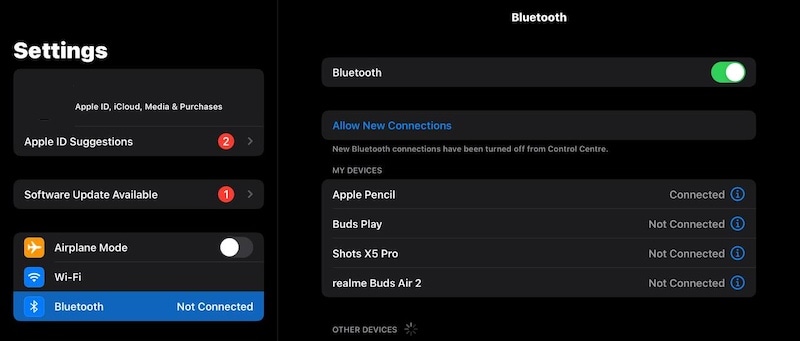
Paso 2: Debajo de mis dispositivos, verás tu Apple Pencil. Presiona el ícono de información en el nombre
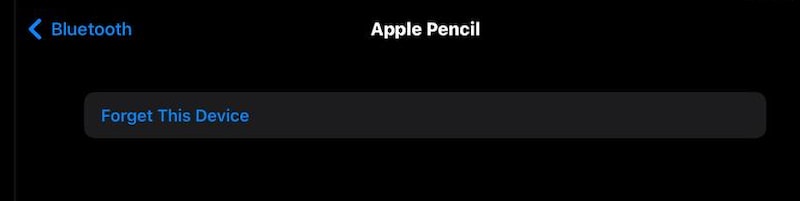
Paso 3: Presiona Olvida este dispositivo y confirma de nuevo para desconectar el Apple Pencil desde el iPad.
Emparejar un Apple Pencil depende en la generación del Apple Pencil.
Para Apple Pencil (Gen 1):
Paso 1: Elimina la tapa y conecta el Pencil al puerto de Lightning en tu iPad.
Paso 2: Una solicitud de emparejamiento a Bluetooth saldrá. Presiona Emparejar para conectar tu Apple Pencil al iPad.
Para Apple Pencil (Gen 2):
Emparejar el Apple Pencil (Gen 2) es tan fácil como adicionar un conector magnético en el iPad. El iPad se emparejará con el Lightning automáticamente.
Solución 7: Usa una aplicación autorizada
Es difícil de creer, pero incluso hoy hay aplicaciones que pueden no funcionar con el Apple Pencil. Para revisar si los inconvenientes son de la aplicación o del Pencil/ iPad, usa una aplicación con el soporte garantizado para el Apple Pencil, como las propias aplicaciones de Apple. Comienza con Notas Apple, que está diseñado a tomar la ventaja completa del Apple Pencil. En caso de que el Apple Pencil funcione con Notas, sabrás que no hay un problema con el Pencil sino con la aplicación con la que estás tratando de usar el Apple Pencil. Busca por aplicaciones alternativas.
Solución 8: Reinicia el iPad
Un reinicio siempre ayuda. Para todo, un reinicio usualmente soluciona las fallas porque inicia de cero el sistema, con nada de código atrapado en la memoria activa, causando corrupción y fallas. Aquí se muestra como reiniciar tu iPad:
iPad con botón de Inicio
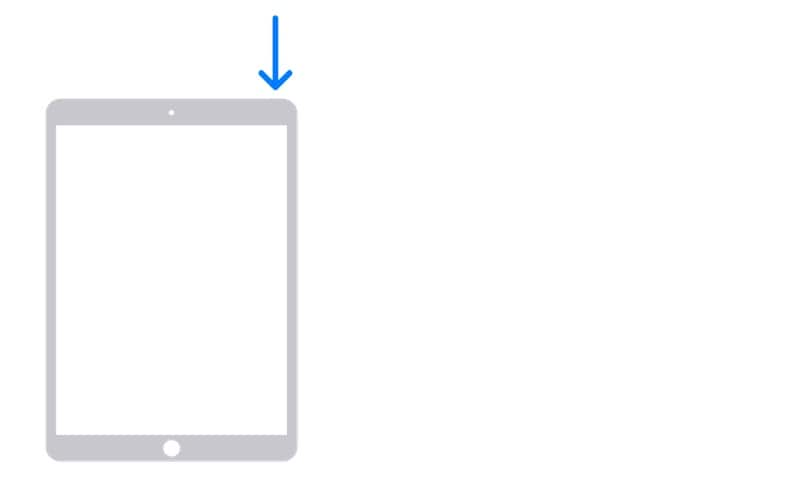
Paso 1: Presiona y mantén el botón de Encendido y arrastra el deslizador para apagar el iPad cuando este aparezca.
Paso 2: Presiona y mantén el botón de Poder para reiniciar el iPad.
iPad sin botón de Inicio
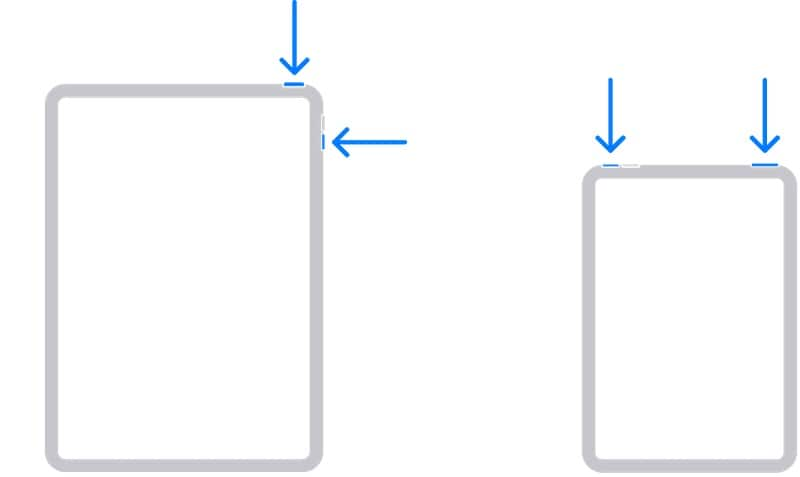
Paso 1: Presiona y mantén la tecla de volumen junto con el botón de Encendido hasta que el deslizador aparezca. Arrastra el deslizador y apaga el iPad.
Paso 2: Presiona el botón de Poder para reiniciar el iPad.
Parte III: Preguntas frecuentes del Apple Pencil
¿Tienes alguna pregunta sobre el Apple Pencil? ¡Aquí hay algunas preguntas frecuentes para tu referencia y conveniencia!
P1: ¿Puedo usar Apple Pencil con el iPhone más nuevo?
Tentador como suena el ser capaz de usar el Apple Pencil con el iPhone, aquella funcionalidad no existe como tal ahora, desafortunadamente. Apple no ofrece soporte para Apple Pencil en el iPhone por el momento. ¡Hay que cruzar los dedos para el evento de Otoño 2022!
P2: ¿Mis dedos/ mano/ palma interferirá con el Apple Pencil?
El Apple Pencil es una de las experiencias de usuario mejor diseñadas en el iPad, significando que Apple ha pensado en tus dedos/ mano y palma descansando en la pantalla del iPad y cómo podría interferir con el Apple Pencil. Dedos/ manos/ palmas no proporcionan interferencia con el Apple Pencil. ¡Adelante y úsalo como cualquier lápiz/lapicero regular en papel! ¡Esa es la experiencia!
P3: ¿Qué tanto va a durar la batería del Apple Pencil?
Esta es un poco complicada de responder ya que todos usan los gadgets de manera diferente y Apple no proporciona ninguna figura para la vida de la batería para el Apple Pencil. Digamos que no importa si la batería se gasta en días u horas porque cargarla es muy fácil y rápido. Puedes ya sea conectarlo al puerto de Lightning (Apple Pencil, Gen 1) o adjunta el Pencil magnéticamente (Apple Pencil, Gen 2) e incluso un minuto de carga es lo bastante bueno para usarlo por unas horas. Si tomas un descanso para el café, ¡el Pencil va a tener suficiente carga para durar mucho tiempo!
P4: ¿La batería del Apple Pencil se puede reemplazar?
¡Sí! La batería del Apple Pencil se reemplaza y Apple cobra 79 Dólares para reemplazar la batería en el Apple Pencil (Gen 1) y 109 Dólares para reemplazar la batería en el Apple Pencil (Gen 2). Si tienes AppleCare+ para el Apple Pencil, el costo se reduce dramáticamente a US$ 29 sin importar la generación del Pencil, sea Gen 1 o Gen 2.
P5: ¿Cómo darme cuenta si mi Apple Pencil está dañado?
Es fácil diagnosticar el Apple Pencil dañado si has leído el artículo por completo. ¿Cómo? Porque, si ya revisaste tu punta, la reemplazaste, cargaste la batería del Pencil, te aseguraste que el Pencil está reconocido e incluso lo desconectaste y volviste a conectar, reiniciaste el iPad y aun así no funciona, hay una gran probabilidad de que el Apple Pencil necesite servicio profesional, y deberías contactar a Apple. ¿El Pencil sufrió una caída antes de que dejó de funcionar? Puede ser que la punta se dañó. Reemplázala y prueba.
Conclusión
No te desesperes si te das cuenta que tu Apple Pencil 1/Apple Pencil 2 no funciona. No significa que el Pencil está muerto, y que necesites comprar uno nuevo - por ahora. Has llegado al lugar correcto buscando soluciones y esperamos que seas capaz de resolver satisfactoriamente el problema de que tu Apple Pencil esté conectado pero no funcione con las soluciones del Apple Pencil que no funciona que se proporcionan anteriormente. En caso de que no seas capaz de resolver el problema, te sugerimos contactar a Apple Care para ver qué se puede hacer.
Problemas de iPhone
- 1. Problemas de Pantalla
- Pantalla Táctil no Funciona
- Pantalla en Rojo de iPhone
- Pantalla Congelada del iPad
- Pantalla blanca de iPhone
- Pantalla Azul de iPhone
- Reparar Pantalla de iPhone
- 2. Problemas de Batería
- 3. Problemas de Sonido
- Problema de Eco de iPhone
- Problema de iPhone Micrófono
- Problemas del Sonido de iPhone
- Problema de iPhone Volumen
- Problemas de Auriculares iPhone
- Correo de Voz Visual No Disponible
- Problema de iPhone Alarm
- 4. Otros Problemas
- Datos de iPhone no Funcionan
- Fallo de Actualización
- Modo DFU de iOS
- Problemas de Ajustes
- Reparar iPhone Mojado
- Problemas del Teclado de iPhone
- Sensor de Proximidad iPhone
- Problemas de iPhone Jailbreak
- Problema de Cámara de iPhone
- Problemas de FaceTime
- Problema de iPhone GPS
- Problema de iPhone Facebook
- Reparar iPhone Backlight
- Activar iPhone 6s
- El Sobrecalentamiento iPhone
- Problema de Llamado de iPhone
- Problemas de Sincronización
- Problemas de iPhone Bluetooth
- ● Gestionar/transferir/recuperar datos
- ● Desbloquear/activar/bloquear pantalla FRP
- ● Resolver problemas en iOS y Android
- Prueba Gratuita Desbloquea Ahora Desbloquea Ahora

















Paula Hernández
staff Editor